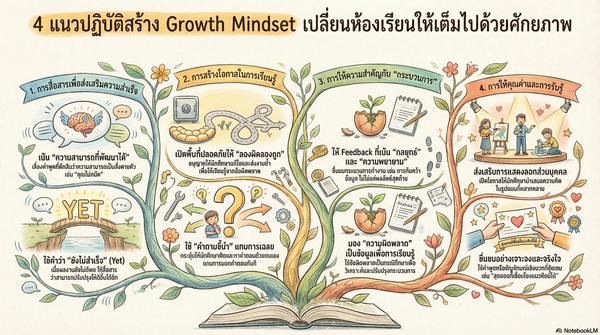วิธีติดตั้ง Google reCAPTCHA บนฟอร์มเว็บ v2 และ v3

ความแตกต่างระหว่าง Google reCAPTCHA v2 และ v3
reCAPTCHA v2
- ผู้ใช้ต้องทำการยืนยันด้วยการคลิก "I'm not a robot" หรือแก้ไขภาพปริศนา
- สามารถตั้งค่าให้แสดง Checkbox reCAPTCHA หรือ Invisible reCAPTCHA ซึ่งจะทำงานโดยอัตโนมัติโดยไม่ต้องมีการตอบกลับจากผู้ใช้
- ให้ประสบการณ์ผู้ใช้ที่เข้าใจง่าย แต่เพิ่มขั้นตอนการใช้งานเล็กน้อย
reCAPTCHA v3
- ไม่ต้องให้ผู้ใช้คลิกหรือทำการยืนยันใด ๆ
- ทำงานโดยการวิเคราะห์พฤติกรรมของผู้ใช้ในเบื้องหลัง และให้คะแนนการใช้ (score) ว่าผู้ใช้เป็นบอทหรือไม่ (ค่าคะแนนอยู่ระหว่าง 0.0-1.0)
- การใช้งาน v3 จะเหมาะสำหรับฟอร์มที่ต้องการประสบการณ์ที่ราบรื่นและไม่รบกวนผู้ใช้งาน
ขั้นตอนการติดตั้ง Google reCAPTCHA v2
- ลงทะเบียนเว็บไซต์ใน Google reCAPTCHA Console
- ไปที่ Google reCAPTCHA Admin Console
- สร้าง Site Key และ Secret Key สำหรับ reCAPTCHA v2 ใส่ ป้ายกำกับ (Label)
- เลือกประเภทเป็น "Challenge v2" และเลือก "I'm not a robot Checkbox"
- ใส่ domain name website ของเราที่ต้องการติดตั้ง reCAPTCHA จากนั้นกด submit
- ฝัง reCAPTCHA ลงในฟอร์ม HTML
ในฟอร์ม html เช่น register.html ใส่ code checkbox reCAPTCHA ก่อน button tag และใส่ script การเรียก reCAPTCHA ก่อนปิด body tag ตามรูปด้านล่างนี้
<html>
<head>
<!-- Google reCAPTCHA v2 -->
<script src="https://www.google.com/recaptcha/api.js" async defer</script>
</head>
<body>
<form>
<!-- Checkbox reCAPTCHA v2 -->
<div class="g-recaptcha" data-sitekey="YOUR_SITE_KEY"></div>
<button type="submit">Register</button>
</form>
</body>
</html>
หมายเหตุ: แทนที่ "YOUR_SITE_KEY" ด้วย Site Key ที่ได้จาก Google reCAPTCHA Console
- ในไฟล์รับค่าจากฟอร์ม เช่น register.php ใส่ค่า secret key และส่งข้อมูล reCAPTCHA ไปตรวจสอบกับ Google ตามรูปด้านล่างนี้
<?php
if ($_SERVER['REQUEST_METHOD'] == 'POST') {
// กำหนด Secret Key ของ reCAPTCHA v2
$secret = 'YOUR_SECRET_KEY';
$captcha = $_POST['g-recaptcha-response'];
// ตรวจสอบว่า reCAPTCHA ได้ถูกกรอกแล้วหรือไม่
if (empty($captcha)) {
echo "กรุณาทำการยืนยัน reCAPTCHA ก่อน";
exit;
}
// ส่งข้อมูล reCAPTCHA ไปตรวจสอบกับ Google
$verifyResponse = file_get_contents("https://www.google.com/recaptcha/api
/siteverify?secret=$secret&response=$captcha");
$responseData = json_decode($verifyResponse);
if ($responseData->success) {
// หากการยืนยันสำเร็จ
$username = $_POST['username'];
$email = $_POST['email'];
$password = password_hash($_POST['password'], PASSWORD_DEFAULT);
// บันทึกข้อมูลผู้ใช้ลงในฐานข้อมูล หรือกระบวนการอื่น ๆ
echo "Registration successful!";
} else {
// หากการยืนยันไม่สำเร็จ
echo "reCAPTCHA verification failed. Please try again.";
}
}
?>ขั้นตอนการติดตั้ง Google reCAPTCHA v3
- ลงทะเบียนเว็บไซต์ใน Google reCAPTCHA Console
- ไปที่ Google reCAPTCHA Admin Console
- สร้าง Site Key และ Secret Key สำหรับ reCAPTCHA v3 ใส่ ป้ายกำกับ (Label)
- เลือกประเภทเป็น "Score based(v3)"
- ใส่ domain name website ของเราที่ต้องการติดตั้ง reCAPTCHA จากนั้นกด submit
- ฝัง reCAPTCHA ลงในฟอร์ม HTML
ในฟอร์ม html เช่น register.html ใส่ code reCAPTCHA v3 ก่อน button tag และใส่ script การเรียก reCAPTCHA ก่อนปิด body tag ตามรูปด้านล่างนี้
<html>
<body>
<form>
<input type="hidden" name="g-recaptcha-response">
<button type="submit" class="register-btn">Register</button>
</form>
<!-- Google reCAPTCHA v3 -->
<script src="https://www.google.com/recaptcha/api.jsrender=
your site key">
</script>
<script>
grecaptcha.ready(function() {
grecaptcha.execute('your site key',
{action: 'submit'}).then(function(token) {
const registerForm = document.getElementById('register-form');
const tokenInput = document.createElement('input');
tokenInput.setAttribute('type', 'hidden');
tokenInput.setAttribute('name', 'g-recaptcha-response');
tokenInput.setAttribute('value', token);
registerForm.appendChild(tokenInput);
});
});
</script>
</body>
</html>
- ในไฟล์รับค่าจากฟอร์ม เช่น register.php ใส่ค่า secret key และส่งข้อมูล reCAPTCHA ไปตรวจสอบกับ Google เมื่อผู้ใช้กรอกฟอร์มและส่งข้อมูล ระบบจะตรวจสอบ reCAPTCHA เพื่อยืนยันว่าผู้ใช้นั้นไม่ใช่บอท ตามรูปด้านล่างนี้
if ($_SERVER['REQUEST_METHOD'] == 'POST') {
$secret = 'YOUR_SECRET_KEY';
$captcha = $_POST['g-recaptcha-response'];
// ตรวจสอบ reCAPTCHA กับ Google
$verifyResponse = file_get_contents("https://www.google.com/recaptcha
/api/siteverify?secret=$secret&response=$captcha");
$responseData = json_decode($verifyResponse);
if ($responseData->success && $responseData->score >= 0.5) {
// ถ้าผ่าน reCAPTCHA
$username = $_POST['username'];
$email = $_POST['email'];
$password = password_hash($_POST['password'], PASSWORD_DEFAULT);
// บันทึกข้อมูลลงในฐานข้อมูลหรือกระบวนการอื่น ๆ ตามต้องการ
echo "Registration successful!";
} else {
// ถ้าไม่ผ่าน reCAPTCHA
echo "Failed reCAPTCHA verification. Please try again.";
}
}
ทั้งนี้การตรวจสอบ token ที่ได้รับจาก Google reCAPTCHA นั้นสำคัญมาก เพื่อป้องกันช่องโหว่จากการ by pass reCAPTCHA ไปยัง Service เราควรดำเนินการดังต่อไปนี้
- ตรวจสอบ reCAPTCHA Token กับ Google เสมอ: เมื่อได้รับ token จากการใช้งาน reCAPTCHA อย่าถือว่า token ที่ได้รับมานั้นเชื่อถือได้ทันที ควรทำการส่ง token ดังกล่าวไปยัง Google อีกครั้งเพื่อตรวจสอบผ่าน API ว่า token นั้นถูกต้องและมาจากการกระทำของผู้ใช้งานจริงหรือไม่ ผ่านคำสั่งนี้
$verifyResponse = file_get_contents("https://www.google.com/recaptcha/api
/siteverify?secret={$secret}&response={$captcha}");
$responseData = json_decode($verifyResponse);- ตรวจสอบสถานะและคะแนนความน่าเชื่อถือ: ผลลัพธ์ที่ได้จากการตรวจสอบกับ Google จะมีค่า
successและscore(กรณี reCAPTCHA v3) ซึ่งสามารถใช้ในการพิจารณาความน่าเชื่อถือของการทำงานนั้นได้ โดยควรกำหนดเกณฑ์คะแนนขั้นต่ำ เช่น 0.5 หรือ 0.3 หากคะแนนต่ำกว่าเกณฑ์ที่ตั้งไว้ ควรแจ้งเตือนผู้ใช้งานหรือให้ทำการยืนยันตัวตนเพิ่มเติม ผ่านคำสั่งนี้
if ($responseData->success && $responseData->score >= 0.5) {}
- หลีกเลี่ยงการใช้ Token ซ้ำ: ควรพิจารณาให้ token แต่ละชุดสามารถใช้งานได้เพียงครั้งเดียว เพื่อไม่ให้แฮกเกอร์นำ token ที่ได้ไปใช้ในการโจมตีซ้ำ
- ตรวจสอบ Action ชื่อเฉพาะ: ใน reCAPTCHA v3 สามารถกำหนด
actionให้แตกต่างกันตามหน้าที่ของแต่ละฟอร์ม เช่นการลงทะเบียน การเข้าสู่ระบบ การโพสต์ เป็นต้น ซึ่งจะช่วยให้เราทราบว่า token ที่ได้มานั้นมาจากการทำงานในหน้าที่ถูกต้องหรือไม่ และหาก action ไม่ตรงกับที่กำหนด ให้ทำการปฏิเสธการเข้าถึง